 |
 【バックナンバーインデックス】
【バックナンバーインデックス】

|
 |
| “Zooma!:ズームレンズ、ズームすること、ズームする人、ズズーンの造語” |

|
第395回:話題の「VAIO type P」、AV機能を試す |
■ 「ネットブック」キラー?
米国CESで発表されたVAIO type Pだが、国内でも1月16日から発売が開始され、出足もなかなか好調のようだ。すでに僚紙PC Watchでも多くのレビューが上がっているので、PCとしてのスペックなどはそちらを見ていただくとして、AV WatchチームとしてはAV機能にフォーカスしたレビューを行なってみたい。
type Pの特徴としては、サイズ、軽さ、価格、デザインなど多くのポイントがある。そのどれもが対ネットブックとして有効に機能しているわけだが、中でもAV機能はネットブックが弱い部分だ。ヘヴィなPCユーザーになればなるほど、PCにAV機能が必要かという意見が強まるのだが、type Pのターゲットとしては、ビジネスだけでなくエンタテイメント、コミュニケーションツールとして持ち出したいという人も少なくないことだろう。
店頭モデルでもワンセグ搭載モデルが選択でき、さらにVAIOオーナーメイドでは、ノイズキャンセリングヘッドホン対応も可能というVAIO type Pを、早速試してみよう。
■ 動画再生機能
VAIOオーナーメイドによるカスタマイズでは、OSがVista Business、Home Premium、Home Basicの3種類から、CPUがIntel Atom Z540(1.86GHz)、Z530(1.60GHz)、Z520(1.33GHz)の3種類、ストレージもSSD 128GB、SSD 64GB、HDD 60GBの3種類から選択できる。さらにカラーが4色選択できるわけだから、同じtype Pでもかなりのバリエーションが生まれることになる。
 |
| VAIO type P ブラックオニキスモデル |
今回お借りしているのは、OSがVista Home Basic、CPUがZ540、ストレージがSSD 128GB、ワンセグチューナ入り、ノイズキャンセリングありのオニキスブラックモデルだ。AV機能を楽しもうと思ったら、現時点では最善の組み合わせだろうと思われる。
OSが若干弱いと思われるかもしれないが、Home BasicとHome PremiumのAV機能的違いは、Windows Media Center、WindowsムービーメーカーHD、Windows DVDメーカーの有無ぐらいである。しかしこれらの機能はVAIOオリジナルのアプリケーションが補完するので、問題ない。かえって無駄にダブっている機能がないため、迷いなく使うことができる。
まずは、内蔵アンテナとなったワンセグから見ていこう。アプリケーションは「VAIO モバイルTV」だ。チューナの設定は、いちいちスキャンするのではなく、地域設定をすればプリセットされるようになっている。アンテナは内蔵になったが、感度としては従来製品と遜色ない。利用場所によっていろいろ条件が異なるだろうが、筆者宅では家の奥に入ってしまうと映らないものの、窓際なら問題ないという具合だった。
画面表示はサイドバータイプ、フローティングタイプ、全画面の3通りから選べる。フローティングタイプではワンセグの100%サイズで表示可能だが、サイドバー表示だと多少小さくなる。液晶画面が横長なので、サイドに配置するメリットは大きいが、画面を鑑賞するとなると多少小さい。画面内の字幕は、液晶の解像度が高いので文字が潰れてる感じはないのだが、そもそも字が小さすぎて読めない。
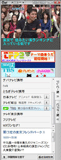 |
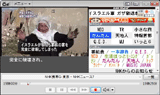 |
| サイドバータイプでは文字の情報量が多い | フローティングタイプでは、地デジのノーマルな解像度で表示する |
ただ、ワンセグ特有の字幕放送部分が画面下に出るので、そちらを併用する番組はかなり理解しやすい。音声を出していない状態でチラ見しながら何かするには、丁度良い感じである。ワンセグ視聴の負荷としては、WindowsサイドバーガジェットのCPUメーターで50%程度。番組を録画しても、あまり負荷は変わらないようだ。
次に動画再生を見ていこう。type Pの特徴として、インテルのGPU内蔵チップセット、システム・コントローラー・ハブ(SCH)の「US15W」を搭載していることだ。この中には、MPEG-4 AVC/H.264、WMV9、MPEG-2、MPEG-4のハードウェアデコーダが入っている。つまりこれらのフォーマットの動画ファイルであれば、CPUの負荷を上げずに再生することが可能だ。ただし、このデコーダに対応のソフトウェアでの再生に限るという条件がある。
Atomプロセッサで再生が難しいのは、ハンディカムなどで撮影したAVCHDのファイルである。H.264のなめらかな再生は、かなりハイエンドなCPUでも条件によっては引っかかる場合もあるぐらいの処理だが、これがAtomプロセッサ搭載機で再生できるのはすごい。その対応ソフトだが、画面がフルスクリーン状態のVAIO Media PlusとWindows Media Playerでは利用できるという。
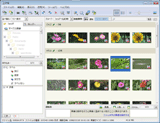 |
| PMBでは、サムネイルを出すだけでいっぱいいっぱいの状況 |
一方、AVCHDカメラの取り込みなどのメインとなるPicture Motion Browser(PMB)では、ハードウェアデコードは使えないのが残念だ。もともとPMBでの処理はAtomプロセッサには厳しく、HD動画のサムネイルを画面上に表示するだけで、CPUの使用率が100%に跳ね上がる。
またVAIOには、映像内の顔を検索してサムネイル化したり、音楽を解析してジャンル分けする「コンテンツ解析マネージャ」が常駐している。このコンテンツの解析にはかなりのCPUパワーが取られるので、この解析機能をtype Pで使うかどうかは判断が必要だ。もっと高速なCPUであれば余裕があるが、解析中に他の作業をやるときにはAtom Zシリーズでは厳しくなる。解析が終わるまで、最初はしばらく放置しておいてから、本格的に使った方がいいだろう。
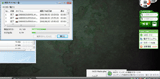 |
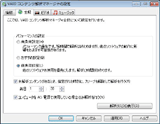 |
| コンテンツ解析マネージャにかなりの負荷がかかる | コンテンツ解析マネージャの設定見直しは必須 |
Windows Media Player(WMP)でAVCHDファイルの再生を試してみたところ、多少コマ落ちしつつも、内容が確認できる程度には再生可能だ。普通AtomプロセッサだけではH.264の再生など全然無理なので、ハードウェアデコードで動作しているようだ。画面をフルスクリーンにしても、この傾向は変わらなかった。ハードウェアデコードにはいろいろ条件ががあるようだ。参考までに、ソニー提供の再生状況は下表の通りだ。
▲:字幕表示時にコマ落ち ○:B Picture抜きで再生(仕様)、BDレコーダの録画ファイルは非対応 ▼:CPUが高負荷で制限あり
|
||||||||||||||||||||||||||||||||||||||
■ 音楽再生機能
次にオーディオ系の機能を見ていこう。VAIOの音楽再生ソフトは、「SonicStage」だと思っている人も多いかもしれない。しかし、type PではSonicStageはプリインストールされておらず、「VAIO MusicBox」というソフトウェアに変わっている。なおSonicStageについては後日、VaioUpdateで提供されるとのことである。
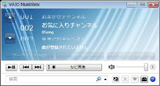 |
| VAIO MusicBoxがメインの音楽再生ツールに |
従来音楽を聴くというときは、アルバム単位やアーティストから探して聴くというのが一般的だったが、VAIO MusicBoxは音楽を解析して自動的にジャンルわけし、それをチャンネルとして選択するというスタイルになっている。07年の秋モデルから搭載されたものだが、当時はメインフィーチャーではなく、こういう提案もあり? 的な立場だった。
【2009年1月22日訂正】
初出時に「VAIO MusicBox」がメインの音楽再生ソフトであると記述しましたが、やはりメインの再生ソフトは「SonicStage」となるようです。
これまで通りのスタイルで音楽を聴く場合は、あとで紹介する「VAIO Media Plus」を使うか、Windows Media Playerを使うことになる。またiPodユーザーならiTunesを入れるだろうし、ウォークマンのユーザーならSonicStageを入れるなどすることだろう。
音楽のマスタリングが可能なSonic Stage Mastering Studioは、本機には搭載されていない。また再生音質を改善する常駐ソフト「Sonic Stage Mastering Studio オーディオフィルタ機能」も搭載していない。これらのプロセッシングはCPUパワーを食うので、このモデルには無理という判断だろう。
ノイズキャンセリングイヤホンは、コネクタの形状が従来のものと変わっている。従来ウォークマンに搭載されてきたコネクタは、普通のステレオミニと互換性を取るために、端子脇に突起があるタイプだった。しかし本機付属のイヤホンは、端子がステレオミニと同じ形状だが、5接点となっている。当然、ウォークマンに付属のノイズキャンセリングイヤホンは差し込めないので、両方で供用しようと思っていた人は当てが外れることになる。
 |
 |
| 本体のイヤホンジャック。ノイズキャンセリング対応だが、普通のミニジャックに見える | 付属のノイズキャンセリングイヤホンはコネクタが5接点。手前はウォークマン用イヤホンのコネクタ |
 |
| 本体内蔵スピーカ。確認程度と考えた方がいい |
ノイズキャンセルのレベルは、タスクトレイに常駐のソフトで調整できる。音質は割と低域がガッツリ出て、ボーカルの明瞭度が高い。ノイズキャンセリング効果と相まって、小音量でも音楽のダイナミズムを失わず楽しめる。ただ中域の少し上、中高域に相当する部分が抜けた感じに弱く、音の明瞭度が欠けるきらいがある。
本体内蔵スピーカーは、キーボード上部のヒンジ付近にある。このサイズなので、低域はほとんど聞こえず、音楽再生などには向かない。ワンセグ放送などのテレビ番組では、人の声はだいぶカサカサするが、聞き取れないほどではない。ただ、音量がそれほど出せるわけではないので、静かな場所で一人で視聴するような用途に限られるだろう。
■ VAIO Media Plusとインスタントモード
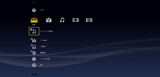 |
| 全コンテンツにアクセスできるVAIO Media Plus |
VAIOで統合的なエンタテイメントの中心になるのが、VAIO Media Plusである。以前VAIO MediaといえばDLNAのサーバ/クライアントソフトだったが、VAIO Media PlusになってGUIがクロスメディアバー(XMB)となり、VAIOのローカルとホームネットワーク上にあるコンテンツを収集・解析して閲覧できるプラットフォームとなった。特にtype Pでは、XMBを起動させるショートカットキーがあるので、使用頻度は他のVAIOよりも多くなることだろう。
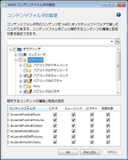 |
| 配信したいコンテンツのフォルダを指定 |
ホームネットワーク上では、DLNAクライアントとして動作している機器が対象になる。ただし一般のPCは大抵ウイルス対策ソフトのパーソナルファイヤーウォールでポートがふさいであるので、自分で例外設定を行なわなければならない。一方type P側は、Windows標準のファイヤーウォールを使っている限り、自動でポート設定が行なわれる。
VAIO Media Plusでは、写真、音楽、動画の再生が可能だ。それぞれ単体のアプリケーションもあるが、横断的にコンテンツを楽しみたいときは、1つのアプリで全コンテンツにアクセスできるので便利である。ただメニューにはテレビ視聴もあるが、内蔵のワンセグ機能はここには組み込まれていない。
AVCHDカメラで撮影した動画を見る場合は、VAIO Media Plusで見るのが一番いい。ハードウェアデコード機能が使えるし、画面もフルサイズになる。ハードウェアによるデコードは、確かに止まることなく再生できるが、多少フレームレートが落ちるようだ。最近キヤノンが対応した24MbpsのAVCHDファイルもサポート外ではあるものの、同じように再生できた。
音楽再生に関しては、通常のアーティスト、アルバム単位での再生のほか、VAIO MusicBoxで実現したムードチャンネル再生機能も組み込まれている。
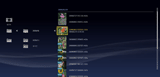 |
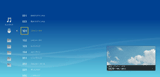 |
| AVCHDの再生はVAIO Media Plusが一番確実 | ムードチャンネルの再生もサポート |
写真表示では、全画面のスライドショーが使える。画面が横長なので、左右が大幅に余ってしまうのだが、それでも高解像度の液晶で綺麗に表示できる。本来ならば写真のサムネイルが表示されるところだが、まだが画像解析が終わっていないためか、表示できていない。
AV機能として注目したいのは、「インスタントモード」の存在だ。これはWindows Vistaとは別に組み込み型Linuxがtype Pに仕込まれており、Vistaを起動せずに簡易的にAV機能にアクセスできるようにしたものである。電源OFFの状態からXMBのショートカットキーを押し続けると、約15秒で起動する。
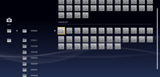 |
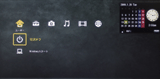 |
| 写真へのアクセスは一番簡単。ただサムネイルが出てくるまでは当分時間がかかりそう | Linuxベースのインスタントモード |
見た目はまさにXMBそのもので、できることから考えればPSPとよく似ている。各メディアのコンテンツの場所は、「設定」の部分でそれぞれ個別に指定できる。ただ基本はC:/Users/Public内にコンテンツが入れてあるというのが前提となっており、一応ルートディレクトリまで上がれるものの、Windowsフォルダなどの特殊なフォルダにはアクセスできないようになっている。
余計な機能が全く動かないこともあって、動作はVista上のVAIO Media Plusとは比較にならないほど高速に動く。写真のスライドショーなども、こちらの方が快適だ。音楽再生では、ムードチャンネルには対応せず、楽曲のファイルを直接指定するシンプルなものとなっている。
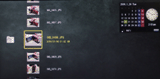 |
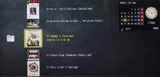 |
| 写真表示はシンプルだが高速に動作 | 音楽再生は、ムードチャンネルには非対応 |
動画の再生は、ハードウェアデコードには対応せず、ソフトウェアでの再生となる。AVCHDのファイルであるm2tsは、そもそも再生に対応していない。試しにアナログ放送を録画したMPEG-2ファイルを再生してみたが、ソフトウェアデコードでも快適に再生できた。
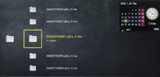 |
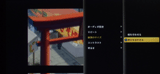 |
| m2tsの再生はできなかった | SDカード上のMPEG-2ファイルは快適に再生 |
DLNA上のコンテンツにはアクセスできないが、ローカルのファイルをちょっと再生するだけならば、インスタントモードはかなり使える。ただしバッテリの保ちは、Vistaよりも劣るという。Linuxにもバッテリマネージメントはあるが、Windowsよりも省電力のやり方が上手くないので、同じにはならないということである。筆者もtype Pではなく、他社のネットブックにUbuntu Linuxを入れて使っているが、バッテリの保ちはWindowsのほうが1.5倍ぐらい長い。
ブラウザやSkypeなどのネット機能も使える。Gmailなどを使っている人は、メールチェックもできるだろう。ハイビジョン動画の再生にこだわらないのであれば、最低限のtype Pでインスタントモードを中心に使うというのもアリかもしれない。
■ 総論
実際にtype PでAV機能を扱ってみたが、HD動画の再生こそハードウェアデコードで視聴可能であるものの、全体的にアプリケーションのレスポンスが遅すぎて、ほとんど現実的な利用は難しいと感じた。
特にVAIOでは、映像・音楽の解析を行なうことで各アプリケーション内の独自機能が使えるわけだが、この処理がAtomプロセッサには重すぎる。この解析処理が始まると、人間がなにも触っていない状況でCPUの占有率が100%になってしまうので、通常の利用に支障をきたすことになる。まるでローギヤでアクセル全開した軽自動車である。解析タスクはプライオリティを下げたり、特定時間内だけ処理するよう設定できるので、これらの調整機能を積極的に使わないと厳しいだろう。
もう一つの常駐処理は、VAIO Media Plusのコンテンツ収集だ。ローカルとDLNAネットワーク上の共有コンテンツを検索するのだが、これも結構重い処理である。type Pの場合はホームネットワーク内で使うよりもモバイルで使うケースが多いと思われるので、検索するよりも検索される側に徹して、タスクを減らすように設計すべきだったろう。
OS自体の重さも、これに加わっているように思う。これまでAtomプロセッサでWindows Vistaを動かした実例がそれほど多くなかったのであまり意識しなかったが、アプリケーションの起動や操作、ファイル操作などもかなり重い。これとコンテンツ解析と相まって、「死んではいないけど生きてもいない」ような状況になりがちだ。
type Pのようなモバイル機では、AV機能はシンプルなアプリでハードウェアで動かせるものだけに絞ったほうが良かっただろう。むしろワイヤレス WANを内蔵して、モバイルで情報検索・情報発信端末として利用するという使い方の方が正しいように思える。インスタントモードをさらに拡張して、モバイル時の用事はこれで済むぐらいまでストイックな作りにしても、面白かったように思える。
□ソニーのホームページ
http://www.sony.co.jp/
□VAIOのホームページ
http://www.vaio.sony.co.jp/
□ニュースリリース
http://www.sony.jp/CorporateCruise/Press/200901/09-0108/
□ソニースタイルの販売ページ
http://www.jp.sonystyle.com/Style-a/Product/P/index.html
□関連記事
【2009年1月8日】ソニー、厚さ19.8mmで「封筒サイズ」の「VAIO type P」
-79,800円から。8型液晶でワンセグ/HD再生/NC対応
http://av.watch.impress.co.jp/docs/20090108/sony.htm
(2009年1月21日)
| = 小寺信良 = | テレビ番組、CM、プロモーションビデオのテクニカルディレクターとして10数年のキャリアを持ち、「ややこしい話を簡単に、簡単な話をそのままに」をモットーに、ビデオ・オーディオとコンピュータのフィールドで幅広く執筆を行なう。性格は温厚かつ粘着質で、日常会話では主にボケ役。 |
 |
[Reported by 小寺信良]
| 00 | ||
| 00 | AV Watchホームページ | 00 |
| 00 | ||
AV Watch編集部av-watch@impress.co.jp Copyright (c)2009 Impress Watch Corporation, an Impress Group company. All rights reserved.